python excel单元格及样式
python excel单元格及样式:
1 #!/usr/bin/env python 2 # -*- coding: utf-8 -*-” #只对当前文件的中文编码有效 3 # Filename : Write_excel_Format.py 4 import os 5 import time 6 import xlwt 7 8 #检测当前目录下是否有TestData2.xls文件,如果有则清除以前保存文件 9 filename = 'TestData2.xls' 10 if os.path.exists(filename): 11 os.remove(filename) 12 13 #打印读取到当前系统时间 14 print(time.strftime("%Y-%m-%d",time.localtime(time.time()))) 15 16 wbk = xlwt.Workbook(encoding='utf-8') 17 sheet = wbk.add_sheet('new sheet 1', cell_overwrite_ok=True) #第二参数用于确认同一个cell单元是否可以重设值。 18 style = xlwt.XFStyle() #赋值style为XFStyle(),初始化样式 19 20 #设置居中 21 al = xlwt.Alignment() 22 al.horz = 0x02 # 设置水平居中 23 al.vert = 0x01 # 设置垂直居中 24 style.alignment = al 25 26 27 # 设置单元格背景颜色 28 for i in range(0x00,0xff): # 设置单元格背景颜色 29 pattern =xlwt.Pattern() # 创建一个模式 30 pattern.pattern = xlwt.Pattern.SOLID_PATTERN # 设置其模式为实型 31 pattern.pattern_fore_colour = i 32 33 # 设置单元格背景颜色 0 = Black, 1 = White, 2 = Red, 3 = Green, 4 = Blue, 5 = Yellow, 6 = Magenta, the list goes on... 34 style.pattern = pattern # 将赋值好的模式参数导入Style 35 Line_data = (u'测试表') #创建一个Line_data列表,并将其值赋为测试表,以utf-8编码时中文前加u 36 sheet.write_merge(i, i, 0, 2, Line_data, style) #以合并单元格形式写入数据,即将数据写入以第1/2/3列合并德单元格内 37 38 39 # 设置单元格内字体样式 40 for i in range(0x00,0xff): 41 fnt = xlwt.Font() # 创建一个文本格式,包括字体、字号和颜色样式特性 42 fnt.name = u'微软雅黑' # 设置其字体为微软雅黑 43 fnt.colour_index = i # 设置其字体颜色 44 fnt.bold = True 45 style.font = fnt #将赋值好的模式参数导入Style 46 47 #行合并 48 #以合并单元格形式写入数据,即将数据写入以第4/5/6列合并德单元格内 49 sheet.write_merge(i,i,3,5,Line_data,style) 50 51 52 # 设置单元格下框线样式 53 for i in range(0, 0x53): 54 borders = xlwt.Borders() 55 borders.left = i 56 borders.right = i 57 borders.top = i 58 borders.bottom = i 59 style.borders = borders #将赋值好的模式参数导入Style 60 sheet.write_merge(i,i,6,8,Line_data,style) #以合并单元格形式写入数据,即将数据写入以第4/5/6列合并德单元格内 61 62 63 # 设置单元格下列宽样式 64 for i in range(6, 15): 65 sheet.write(0,i,Line_data,style) 66 sheet.col(i).width = 0x0d00 + i*50 67 68 #设置居中 69 al = xlwt.Alignment() 70 al.horz = 0x02 # 设置水平居中 71 al.vert = 0x01 # 设置垂直居中 72 style.alignment = al 73 74 75 #行合并及列表合并 76 sheet.write_merge(2,2,11,13,"行合并3列",style) 77 sheet.write_merge(3,5,12,12,"列合并3列",style) 78 79 #插入图片 80 path_py = ".\images\python.bmp" #读取插入图片以.py运行时路径,images和.py在同一目录下 81 path_exe = ".\images\python.bmp" #读取插入图片以.exe运行时路径,.exe可以移到其他任意目录下运行但images和.exe在同一目录下 82 #path = cur_file_dir(path_py,path_exe) #获取文件的相对路径 83 path=os.path.abspath(path_py) 84 filename = path #检测当前目录下是否有python.bmp图片, 85 if os.path.exists(filename): 86 print(u'python.bmp图片存在') 87 else: 88 print(u'python.bmp图片不存在') 89 sheet.insert_bitmap(path, 2, 9) #插入一个图片 90 91 wbk.save('TestData2.xls') #保存TestData2.xls文件,保存到脚本或exe文件运行的目录下 92 input("Enter enter key to exit...") #插入一个输入命令,方便运行exe时一闪而过不到打印信息
上代码:
显示结果:
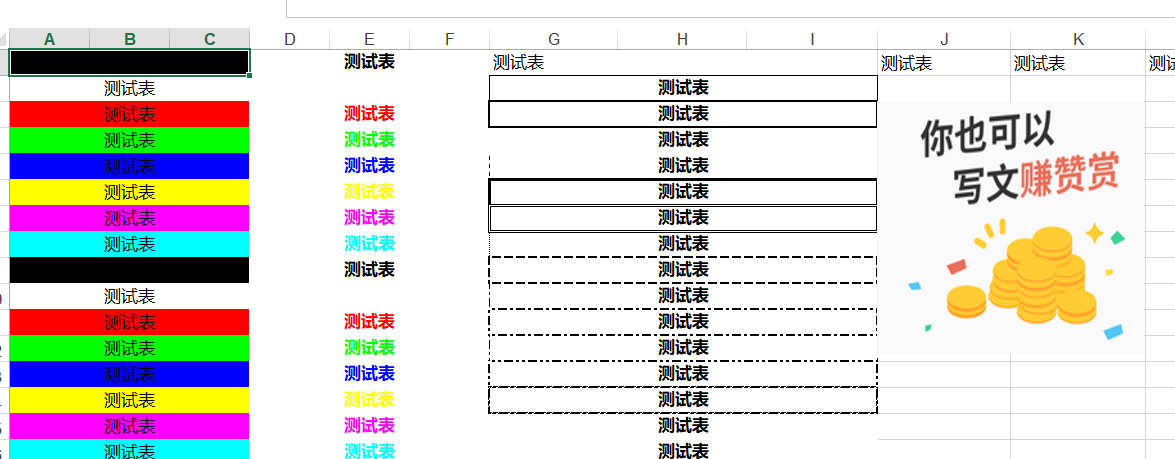
分类:
python学习记录






【推荐】国内首个AI IDE,深度理解中文开发场景,立即下载体验Trae
【推荐】编程新体验,更懂你的AI,立即体验豆包MarsCode编程助手
【推荐】抖音旗下AI助手豆包,你的智能百科全书,全免费不限次数
【推荐】轻量又高性能的 SSH 工具 IShell:AI 加持,快人一步
· AI与.NET技术实操系列:向量存储与相似性搜索在 .NET 中的实现
· 基于Microsoft.Extensions.AI核心库实现RAG应用
· Linux系列:如何用heaptrack跟踪.NET程序的非托管内存泄露
· 开发者必知的日志记录最佳实践
· SQL Server 2025 AI相关能力初探
· 震惊!C++程序真的从main开始吗?99%的程序员都答错了
· 【硬核科普】Trae如何「偷看」你的代码?零基础破解AI编程运行原理
· 单元测试从入门到精通
· 上周热点回顾(3.3-3.9)
· winform 绘制太阳,地球,月球 运作规律